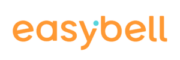STARFACE-Telefonanlage einrichten
Konfiguration einer STARFACE TK-Anlage unter Verwendung des Easybell-Provider-Profils Bezeichnung: STARFACEVersion: 8.3.3.Website des Herstellers: https://starface.com/at/ Weiterführende Informationen: 1. Ersteinrichtung durchführen Beim ersten Aufruf der grafischen Web-Oberfläche der Starface TK-Anlage wird Ihnen die Erstkonfiguration angezeigt. Hier sollen Sie ein Administrator-Konto anlegen und bereits die internen Nummernbereiche, also die Nebenstellen definieren, damit dem Administrator auch gleich eine der […]
STARFACE-Telefonanlage einrichten Read More »